如何用PPT绘制微浮的圆盘图形?其实方法很简单利用ppt模板(www.pptjia.com)的图形渐变和阴影设置就可以搞定,今天小编给大家带来了详细的教程,有需要的朋友一起来看一下吧。更多PPT教程尽在PPT家园,快来关注吧。(年终大回馈,会员福利送不停!)
新建一个幻灯片,在“插入--形状—椭圆”(下图 1 处),按住Shift键拖拽一个正圆。
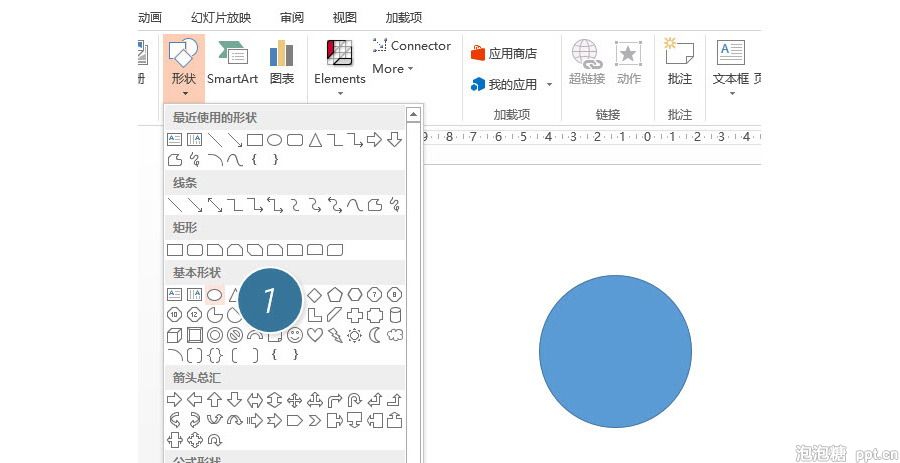
选中圆形,在ppt模板(www.pptjia.com)“形状填充”中选择“渐变—其他渐变”(下图 3 处)
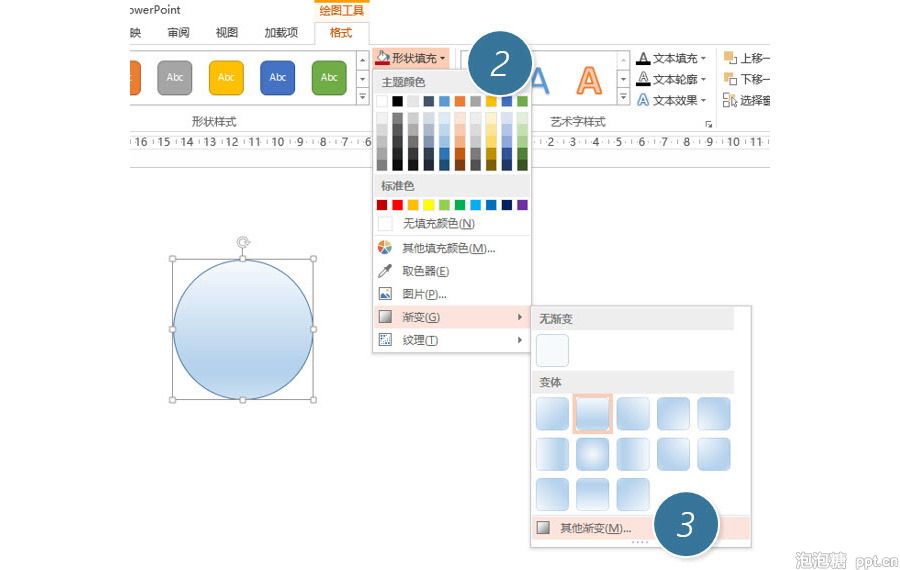
在渐变的设置界面设置如下参数,角度设置135度。左边一侧设置为灰色,右侧设置为白色。(见下图箭头处)
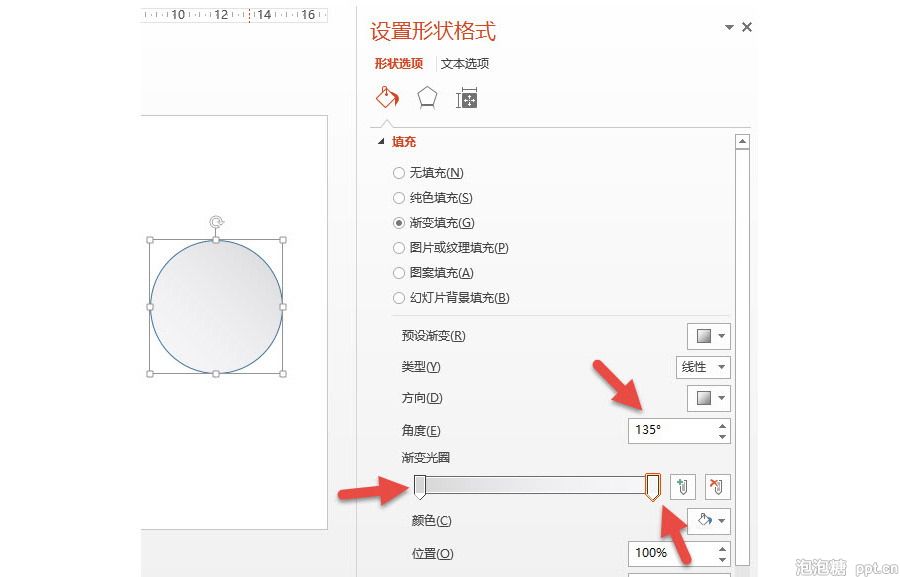
接下来设置阴影,选中圆形,设置如下图所有参数:
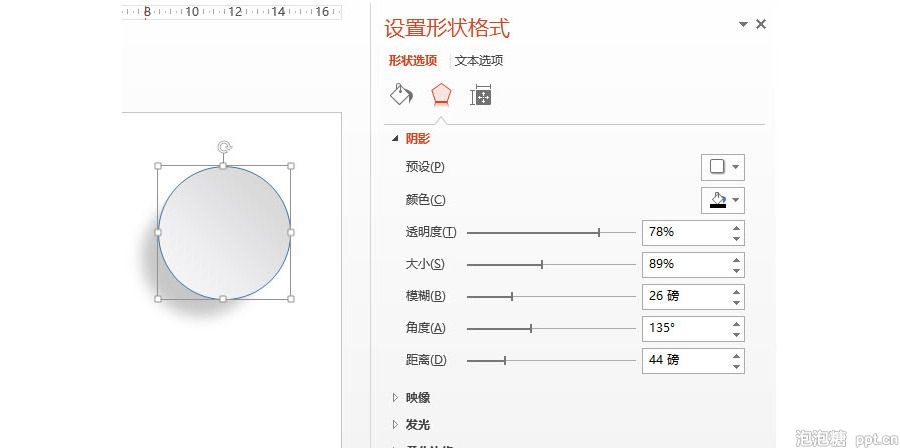
最后将圆形轮廓设置为白色即可,这里有个细节,将轮廓线可以设置到2.25磅粗细。(下图箭头处)
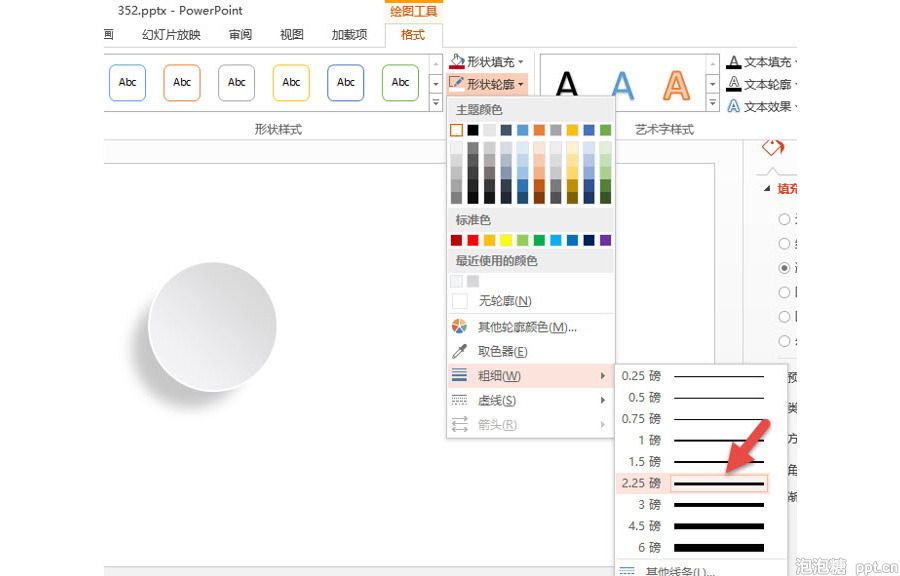
如果需要在原盘里面加入文字,可以将字体设置为内阴影效果。最终效果如下图。具体如何操作,就算给大家留个作业吧。欢迎大家留言讨论。

更多免费精彩的PPT模板尽在PPT家园。
ppt模板文章推荐:









